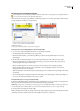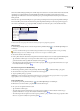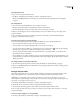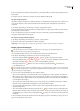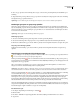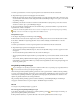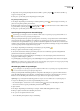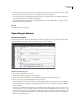Operation Manual
ADOBE READER 8
Handboek
62
2 Kies de stempelcategorie, klik met de rechtermuisknop op de stempel of klik erop terwijl u Control ingedrukt houdt, en
kies Bewerken.
3 Bewerk de categorie of naam van de stempel of vervang de afbeelding en klik op OK.
Een eigen stempel verwijderen
U kunt alleen stempels verwijderen die u zelf hebt gemaakt. De vooraf gedefinieerde stempels kunt u niet verwijderen. Als
u een stempel verwijdert, wordt de stempel verwijderd uit het menu Stempel. Het stempelbestand wordt echter niet
verwijderd.
1 Kies Opties > Opmerkingen en markeringen > Stempels > Stempelpalet weergeven.
2 Kies de stempelcategorie in het menu, klik met de rechtermuisknop op de eigen stempel of klik erop terwijl u Control
ingedrukt houdt, en kies Verwijderen.
3 Als u geen naam hebt opgegeven in de identiteitsvoorkeuren, wordt het dialoogvenster Identiteitsinstellingen
weergegeven. U kunt hierin een naam opgeven.
Een categorie met eigen stempels verwijderen
1 Kies Opties > Opmerkingen en markeringen > Stempels > Stempels beheren.
2 Selecteer de categorie die u wilt verwijderen en klik op Verwijderen.
Opmerking: als u alle stempels uit een categorie met eigen stempels verwijdert, wordt de hele categorie verwijderd.
Een lijn, pijl of vorm toevoegen
Tekengereedschappen zijn alleen beschikbaar in PDF's waarvoor opmerkingen zijn ingeschakeld. PDF's in een
revisiewerkstroom bevatten gewoonlijk opmerkingsrechten.
Als u een tekengereedschap selecteert, moet u rekening houden met het effect dat u wilt bereiken.
1 Kies Opties > Opmerkingen en markeringen en selecteer een tekengereedschap:
• Met de gereedschappen Rechthoek , Ovaal , Pijl en Lijn kunt u eenvoudige vormen maken.
• MetdegereedschappenWolk enVeelhoek maaktueengeslotenvormmetverschillendesegmenten.Methet
gereedschap Veelhoekige lijn maakt u een open vorm met verschillende segmenten.
• Met het gereedschap Potlood tekent u vrije vormen en met het gereedschap Gummetje verwijdert u de
potloodmarkeringen weer.
Als u de lijndikte, de kleur en andere eigenschappen wilt opgeven voordat u gaat tekenen, klikt u met de rechtermuisknop
op het tekengereedschap of klikt u erop terwijl u Control ingedrukt houdt, kiest u Eigenschappen en selecteert u de gewenste
opties in het dialoogvenster Eigenschappen.
2 Voer een van de volgende handelingen uit om in de PDF te tekenen:
• Als u een wolk of veelhoekige vorm wilt maken, klikt u om een beginpunt neer te zetten, verplaatst u de aanwijzer en
klikt u opnieuw om een segment te maken. Als u de vorm wilt voltooien, klikt u op het beginpunt. Vervolgens klikt u
metderechtermuisknopofkliktuterwijluControlingedrukthoudt,enkiestuVoltooieninhetmenu.Dubbelklikom
een veelhoeklijn te laten eindigen.
• Als u een lijn, pijl of rechthoek wilt tekenen, sleept u over het gedeelte waar u de markering wilt weergeven, of klikt u
tweemaal: met de eerste klik maakt u het beginpunt en met de tweede klik het eindpunt.
• Als u een vierkant of cirkel wilt tekenen of een horizontale, verticale of diagonale lijn wilt tekenen, houdt u Shift
ingedrukt terwijl u tekent.
• Als u vrijevormlijnen wilt tekenen met het gereedschap Potlood , sleept u vanaf het punt waar u wilt beginnen met
tekenen. U kunt de muisknop loslaten, de aanwijzer ergens anders neerzetten en doorgaan met tekenen. Als u delen van
de tekening wilt wissen, selecteert u het gereedschap Gummetje en sleept u over de delen van de tekening die u wilt
verwijderen.
3 Als u de markering wilt bewerken of het formaat ervan wilt wijzigen, selecteert u de markering en sleept u een van de
grepen om de aanpassingen aan te brengen.